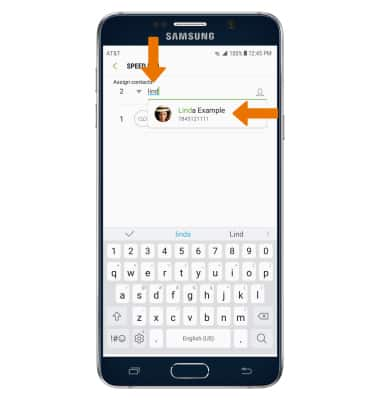Contactos
¿Con qué dispositivo necesitas ayuda?
Contactos
Agrega, mira, borra y personaliza contactos al agregar una foto o un tono de timbre.
INSTRUCCIONES E INFORMACIÓN
- ACCEDER A TUS CONTACTOS: en la pantalla principal, selecciona la aplicación Contacts.
Importante: Cuando estás en modo "Easy", la pestaña "Groups" no aparece y no puedes enviar tarjetas de negocios, fusionar cuentas ni vincular contactos.
- CREAR UN NUEVO CONTACTO: selecciona el ícono Add.
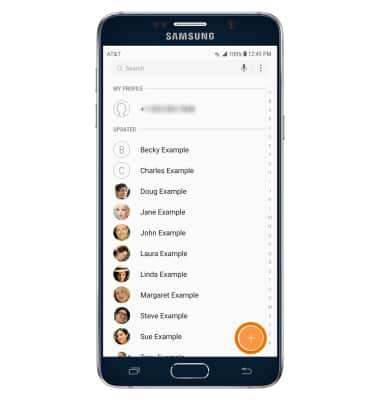
- Selecciona la ubicación deseada para guardar el contacto.
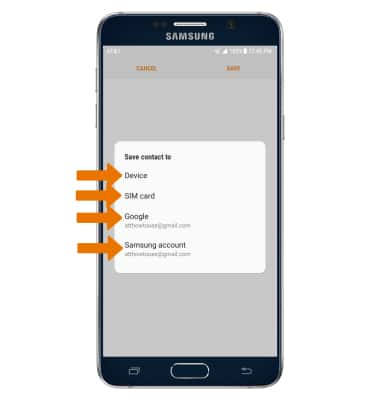
- Ingresa la información de contacto deseada en los campos correspondientes. Para añadir una imagen, selecciona el ícono Picture y navega hasta la imagen deseada.
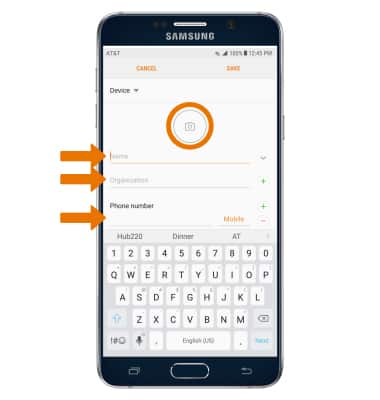
- AÑADIR UN TONO DE TIMBRE: selecciona More > Ringtone, navega hasta el tono de timbre que desees y luego selecciona OK. Cuando termines de crear tu nuevo contacto, selecciona SAVE.
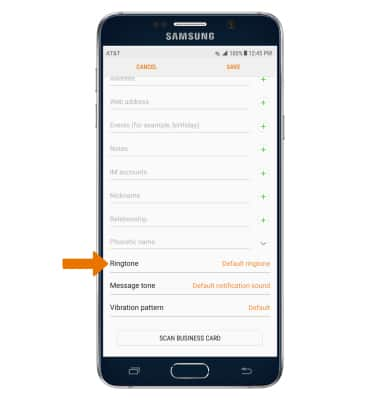
- EDITAR UN CONTACTO: selecciona el contacto deseado > Details > EDIT > edita el contacto como desees > selecciona SAVE.
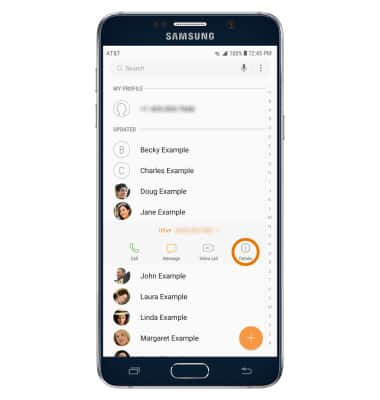
- ELIMINAR UN CONTACTO: selecciona el contacto deseado > Details > ícono Menu > Delete > DELETE.
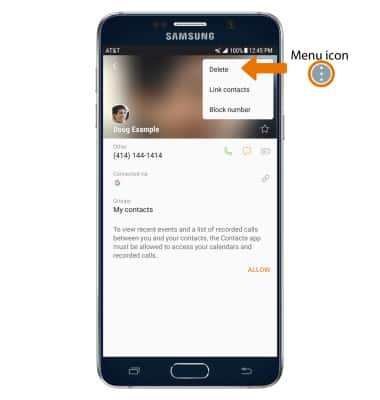
- ELIMINAR VARIOS CONTACTOS: selecciona y mantén oprimido un contacto, luego selecciona los otros contactos deseados. Selecciona DELETE, luego DELETE otra vez para confirmar.
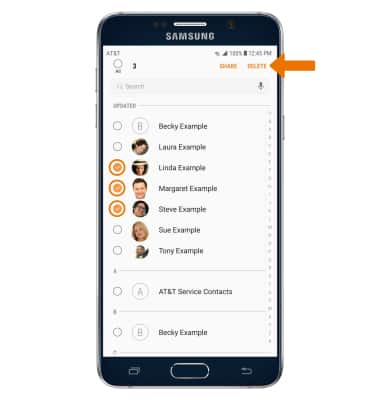
- HACER COPIA DE SEGURIDAD DE CONTACTOS: en la lista de contactos, selecciona el ícono Menu > Settings > Import/Export contacts > sigue las indicaciones.
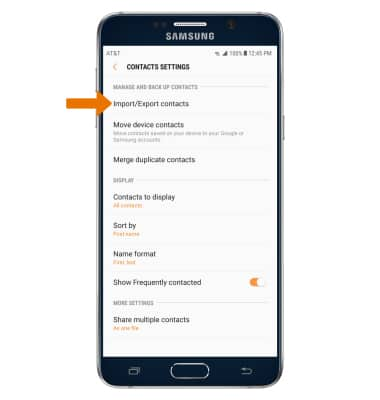
- AGREGAR CONTACTOS AL MARCADO RÁPIDO: en la aplicación Phone, selecciona el ícono Menu > Speed dial > ingresa el nombre o número del contacto deseado > selecciona el contacto.
Importante: Para eliminar un contacto o un número del marcado rápido, selecciona el ícono Delete junto al número deseado.